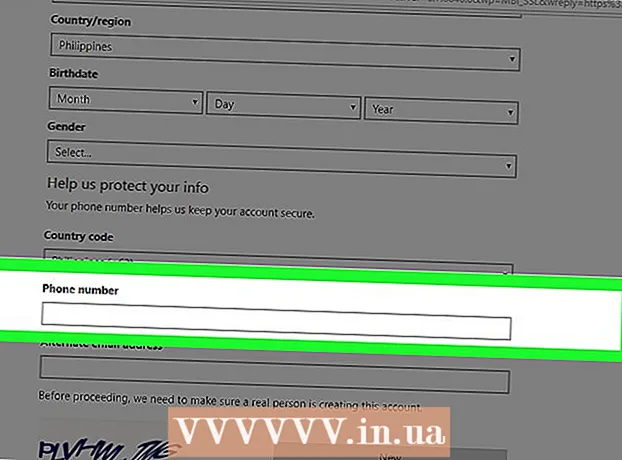सामग्री
अँड्रॉइड ऑपरेटिंग सिस्टम लोकप्रिय होत आहे आणि जगभरातील मोबाईल फोन आणि इतर उपकरणांच्या उत्पादकांद्वारे वापरली जात आहे. जसजसे प्रणालीचे वापरकर्ते वाढतात, तसतसे उच्च दर्जाच्या अनुप्रयोगांची मागणी वाढते. अँड्रॉइड प्रणाली जावा संगणक भाषेवर आधारित आहे. कोणताही प्रोग्रामर जावामध्ये कमी -अधिक अवगत आहे तो सिस्टमसाठी स्वतःचे अनुप्रयोग तयार करू शकतो. अँड्रॉइड अॅप्स तयार करण्यासाठी सानुकूल साधने स्थापित करण्यासाठी आणि वापरण्यासाठी आपल्याला आवश्यक असलेल्या पायर्यांद्वारे आम्ही तुम्हाला मार्गदर्शन करू. या प्रकरणात आवश्यक असलेली अँड्रॉइड सॉफ्टवेअर डेव्हलपमेंट किट कशी स्थापित करायची ते आम्ही तुम्हाला सांगू. हा लेख समजून घेण्यासाठी, आपण जावा भाषेशी परिचित एंट्री-लेव्हल प्रोग्रामर असणे आवश्यक आहे. तुमचे पहिले फंक्शनल अँड्रॉइड अॅप तयार करण्यासाठी तुम्हाला फक्त काही दिवसांच्या मेहनतीची आवश्यकता आहे.
पावले
2 पैकी 1 पद्धत: प्रारंभ करणे
 1 IDE डाउनलोड करा.
1 IDE डाउनलोड करा.- या लेखात, आम्ही ग्रहण कार्यक्रम वापरणार आहोत. आपण या दुव्यावरून ते डाउनलोड करू शकता: http://www.eclipse.org/downloads/packages/release/indigo/r. आपण आपल्या ऑपरेटिंग सिस्टमला अनुकूल असलेली आवृत्ती निवडणे आवश्यक आहे.
 2 ग्रहण स्थापित करा.
2 ग्रहण स्थापित करा.- आपण जेथे प्रोग्राम स्थापित केला आहे ते फोल्डर लक्षात ठेवा.
 3 जावा रनटाइम पर्यावरण डाउनलोड आणि स्थापित करा
3 जावा रनटाइम पर्यावरण डाउनलोड आणि स्थापित करा- आपण या दुव्यावर कार्यक्रम शोधू शकता: http://www.oracle.com/technetwork/java/javase/downloads/jre-6u25-download-346243.html.
 4 जावा डेव्हलपमेंट किट डाउनलोड आणि स्थापित करा.
4 जावा डेव्हलपमेंट किट डाउनलोड आणि स्थापित करा.- कार्यक्रम या दुव्यावर आढळू शकतो: http://www.oracle.com/technetwork/java/javase/downloads/jdk-7u3-download-1501626.html.
2 पैकी 2 पद्धत: Android SDK
 1 Android SDK स्थापित करा
1 Android SDK स्थापित करा- SDK एक स्टार्टर पॅकेज आहे ज्यात Android SDK साधने आणि AVD व्यवस्थापक समाविष्ट आहे. हे एक विशेष साधन आहे जे आम्ही आवश्यक SDK घटक डाउनलोड करण्यासाठी वापरू.
- आम्ही डाउनलोड केलेल्या स्टार्टर पॅकेजमध्ये सर्व SDK साधनांची नवीनतम आवृत्ती आहे. अँड्रॉइड अॅप तयार करण्यासाठी, आपल्याला संगणकाद्वारे टॅब्लेट किंवा स्मार्टफोनचे अनुकरण करण्यासाठी किमान एक अँड्रॉइड प्लॅटफॉर्म डाउनलोड करणे आवश्यक आहे.
- SDK डिरेक्टरीच्या मूळमध्ये Manager.exe फाइल शोधा आणि चालवा. त्यावर उजवे क्लिक करा, प्रशासक अधिकारांसह उघडा निवडा.
- आपली Android प्लॅटफॉर्म आवृत्ती निवडा, नंतर पॅकेज स्थापित करा बटण क्लिक करा. एक नवीन विंडो आपल्याला स्थापनेची पुष्टी करण्यास सांगेल.
 2 ग्रहण कार्यक्रमासाठी Android विकास साधने प्लग-इन डाउनलोड आणि स्थापित करा.
2 ग्रहण कार्यक्रमासाठी Android विकास साधने प्लग-इन डाउनलोड आणि स्थापित करा.- Google ग्रहण साठी एक समर्पित प्लगइन प्रदान करते ज्याला ADT म्हणतात. हे आपल्याला आपला अनुप्रयोग जलद आणि अधिक कार्यक्षमतेने लिहिण्यास मदत करते.
- ग्रहण कार्यक्रम उघडा, मदत टॅब क्लिक करा, नंतर नवीन कार्यक्रम स्थापित करा पर्याय निवडा.
- जोडा क्लिक करा.
- दिसत असलेल्या विंडोमध्ये, नाव क्षेत्रात ADT प्लगइन प्रविष्ट करा आणि नंतर खालील दुवा प्रविष्ट करा: https://dlssl.google.com/android/eclipse/
- ओके क्लिक करा. तुम्हाला प्लगइन लोड करण्यात समस्या येत असल्यास, https ऐवजी http एंटर करा.
- विकसक साधने निवडा, पुढील क्लिक करा. साधने डाउनलोड केल्यानंतर, पुढील क्लिक करा.
- परवाना करार वाचा आणि सहमत व्हा. समाप्त क्लिक करा आणि प्रोग्राम रीस्टार्ट करा.
- आपण सुरक्षा चेतावणी पाहू शकता, ओके क्लिक करून त्याकडे दुर्लक्ष करा.
 3 ADT प्लगइन कॉन्फिगर करा
3 ADT प्लगइन कॉन्फिगर करा - ग्रहण मध्ये, विंडो, नंतर प्राधान्ये निवडा.
- डावीकडील पॅनेलमधून Android निवडा. तुम्हाला प्रोग्रामच्या वापराची आकडेवारी पाठवायची आहे का ते निवडा. ओके क्लिक करा.
- एसडीके स्थान फील्डमध्ये, ब्राउझ करा बटण निवडा, नंतर आपण पूर्वी प्रोग्राम जतन केलेला निर्देशिका निर्दिष्ट करा.
- लागू करा वर क्लिक करा, नंतर ओके.
 4 AVD सेट करत आहे.
4 AVD सेट करत आहे.- आता, आपल्या Android अनुप्रयोगाच्या कार्याची चाचणी घेण्यासाठी आपल्याला आपल्या संगणकावर टॅब्लेटचे अनुकरण करण्यासाठी AVD सेट करणे आवश्यक आहे.
- ग्रहण मध्ये विंडो उघडा, नंतर AVD व्यवस्थापक. नवीन क्लिक करा ...
- नवीन आभासी डिव्हाइससाठी नाव निवडा.
- Android प्रणालीची आवृत्ती निर्दिष्ट करा ज्यावर डिव्हाइस चालवावे. मेनूमध्ये Android डिव्हाइस निवड पर्याय असेल जो आपण SDK स्थापित करताना निर्दिष्ट केला होता. जर तुम्हाला AVD वेगळ्या Android आवृत्तीवर काम करायचे असेल तर SDK व्यवस्थापकामध्ये संबंधित पॅकेज आवृत्ती डाउनलोड करा.
- उर्वरित सेटिंग्ज AVD प्रोग्रामच्या विशेष पर्यायांशी संबंधित आहेत. उदाहरणार्थ, आपण आपल्या डिव्हाइसचा स्क्रीन विस्तार, GPS ची उपलब्धता आणि इतर कार्ये निर्दिष्ट करू शकता. आपण बॅटरी चार्जची टक्केवारी देखील निर्दिष्ट करू शकता, तसेच इतर संभाव्य परिस्थितींचे अनुकरण करू शकता.
- सेटिंग्ज सेट केल्यानंतर, DVD तयार करा क्लिक करा.
 5 अभिनंदन, तुम्ही Android अॅप बिल्डिंग साधने यशस्वीरित्या स्थापित आणि कॉन्फिगर केली आहेत. आता आपण आपला स्वतःचा अनुप्रयोग तयार करू शकता. अँड्रॉइड अॅप्स तयार करण्यासाठी इंटरनेटवर अनेक शिकवण्या आहेत. खाली काही उपयुक्त दुवे आहेत.
5 अभिनंदन, तुम्ही Android अॅप बिल्डिंग साधने यशस्वीरित्या स्थापित आणि कॉन्फिगर केली आहेत. आता आपण आपला स्वतःचा अनुप्रयोग तयार करू शकता. अँड्रॉइड अॅप्स तयार करण्यासाठी इंटरनेटवर अनेक शिकवण्या आहेत. खाली काही उपयुक्त दुवे आहेत. - प्रकल्प सेटिंग्ज आणि इंग्रजी मॅन्युअल: http://developer.android.com/resources/tutorials/hello-world.html
- अँड्रॉइड अॅप डेव्हलपमेंटची मूलभूत माहिती: http://developer.android.com/guide/developing/index.html
- शारीरिक उपकरणे वापरून अनुप्रयोगांची चाचणी: http://developer.android.com/guide/developing/device.html
टिपा
- आपण SDK स्थापित करण्यात अक्षम असल्यास, प्रशासक म्हणून SDK व्यवस्थापक चालवा.
- प्रोग्राम स्थापित करताना, प्रोग्रामची आवृत्ती आपल्या ऑपरेटिंग सिस्टमशी सुसंगत आहे का ते नेहमी तपासा.
- SDK स्थापित करताना, प्रोग्रामची हलकी स्थापना सुरू करण्यासाठी Installer.exe उघडा.
आपल्याला काय आवश्यक आहे
- विंडोज संगणक किंवा लॅपटॉप
- इंटरनेट कनेक्शन
- 500MB मोकळी जागा
- अधिक तपशीलवार आवश्यकता येथे वाचली जाऊ शकते: http://developer.android.com/sdk/requirements.html